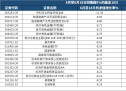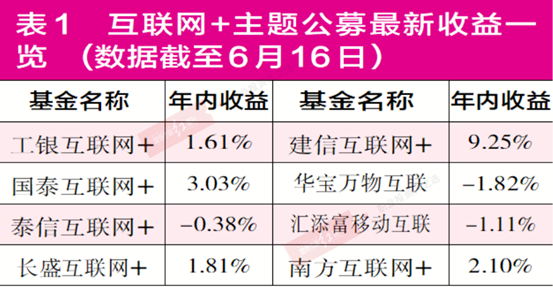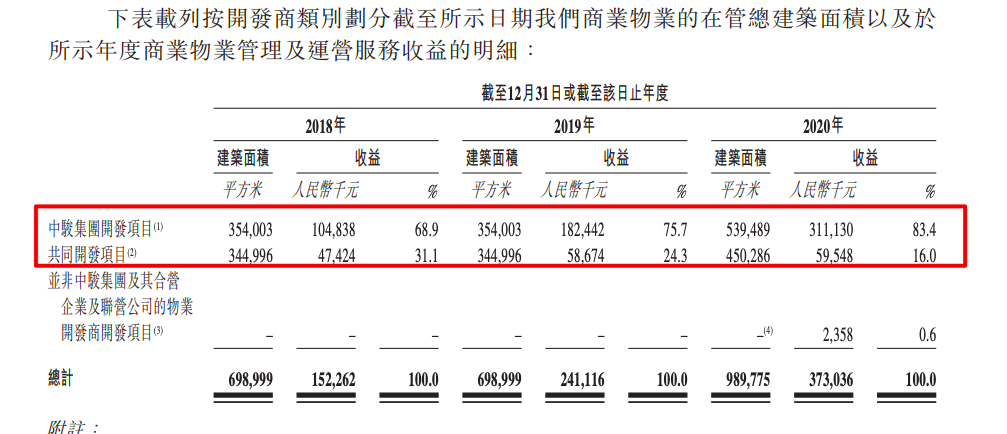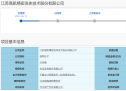word删除所有空行 word删除空行
2023-07-08 06:37:44 来源: 城市网
 (相关资料图)
(相关资料图)
1、对于文章中的空行,手工删除也是一件很麻烦的事情,其实想一下空行的特点,也就是多个“段落标记”连在一起,那么我们用Word的替换功能就可实现删除文章中的空行。
2、 ① 切换到【开始】选项卡中,单击【编辑】组中的“替换”按钮,打开【查找和替换】对话框,切换到【替换】选项卡中。
3、 ② 单击“更多”按钮后,将光标定位在【查找内容】下拉列表文本框中。
4、 ③ 单击“特殊格式”按钮在弹出的选项中选择【段落标记】选项两次。
5、在【查找内容】文本框中会显示为“^p^p”,在【替换为】文本框中用上面的方法插入一个【段落标记】,即“^p”,然后单击“全部替换”按键,可删除单行的空行。
6、对于多行空行,可进行重复替换,直到删除全部的空行为止。
7、 替换!先替换空格,按ctrl+H,把所有空格替换掉,然后替换空行,替换^p^p为^p,如果有手动换行符则需要先替换为自动换行符,^l替换为^p替换啊^p代表换行吧。
8、替换成空。
相信通过word删除空行这篇文章能帮到你,在和好朋友分享的时候,也欢迎感兴趣小伙伴们一起来探讨。
本文由用户上传,如有侵权请联系删除!热点推荐
-

4月份淡水鱼价格同比上涨26.4% 环比上涨9.8%
-

郑州钢材市场扎堆儿京港线 京港线区域产业带崛起
-
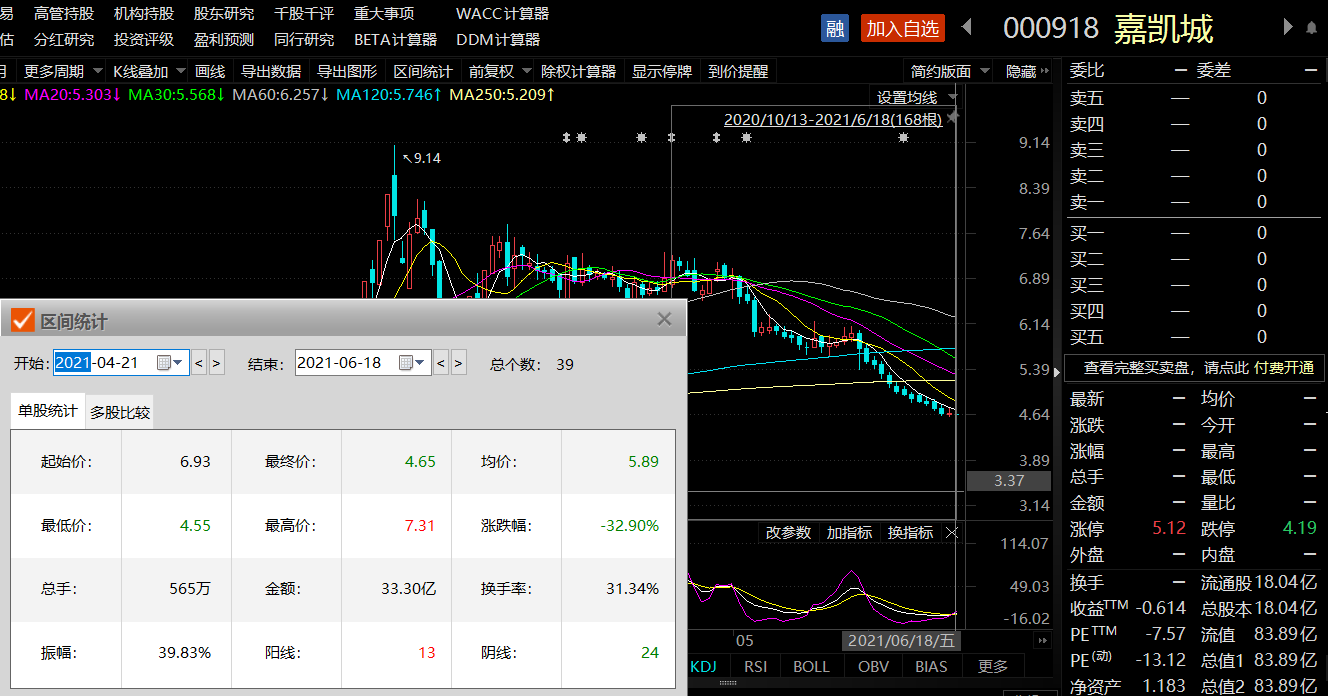
嘉凯城(000918.SZ)今日起临时停牌 复牌时间未知
-
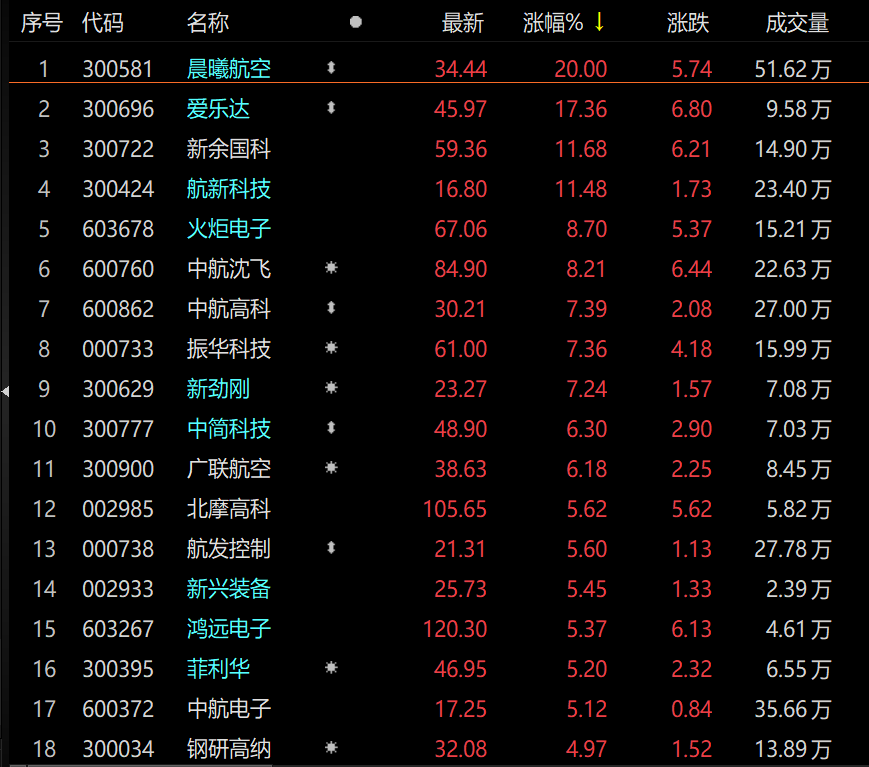
中证军工指数今日上涨3.96% 爱乐达涨17.36%
-

谷数科技谋求科创板IPO 拟募资5亿元
-

word删除所有空行 word删除空行
-

长沙市第四医院:优化服务流程 推动精细化管理
-

快讯 | 南京医药拟发行可转债募资不超10.81亿元
-

天智航:先进制造基金、京津冀基金拟减持股份不超过2%
-

笔记本电脑屏幕卡住了怎么办 ?自己来处理
-

警惕!这4种常见行为,容易让孩子慢慢变笨 | 伴读
-

村支书跟村民打牌被拍照举报 不涉嫌赌博纯娱乐也不行?
-

余雯:福岛核污水排海的环境生态影响尚不明确
-

win11开机蓝屏是怎么回事
-

7月7日菏泽江源硫酸价格下跌 开工正常
-

OPPO发布Reno10系列手机
-

进口水果调查:电商售卖名录之外水果多是国产
-

DNF阿拉德探险日志1000有什么用(DNF阿拉德探险日志1000介绍)
-

手机提前激活代表什么
-

压价痛点如何解决 换换二手交易价格位居行业前三
-

上海市宝山区社区学院(上海市宝山区第二老年大学)2023年秋季学期招生简章出炉→
-

乱象?动力电池起名浮夸的背面是无奈
-

曾振华任豫章师范学院党委委员、副院长
-

运城学院官网招生办电话(运城学院官网)
-

汪小菲现身机场没带孩子,张兰:可能分开走的。网友纷纷安慰
-

[周评]华北:市场变动不大,混凝土价格持稳(7.03-7.07)
-

“中看又中用”宝骏云朵更多细节曝光 将与7月底正式亮相
-

巴州区店子小学 开展安全维稳工作
-

@太原人 这一类人群可申请医疗救助
-

良渚古城首次对话雅典卫城:话什么、看什么、为什么?